キャッシングモジュールの交換、またはコアダンプモジュールの追加/交換- FAS9000
 変更を提案
変更を提案


モジュールがオフラインになったことを示す単一の AutoSupport ( ASUP )メッセージがシステムに登録された場合は、コントローラモジュールのキャッシングモジュールを交換する必要があります。交換しないと、パフォーマンスが低下します。AutoSupport が有効になっていない場合は、モジュールの前面にある障害 LED で、障害が発生したキャッシングモジュールの場所を確認できます。1TB の X9170a コアダンプモジュールは、 AFF A700 システムに NS224 ドライブシェルフを設置する場合に必要なモジュールとして追加または交換することもできます。
-
障害が発生したコンポーネントは、プロバイダから受け取った交換用 FRU コンポーネントと交換する必要があります。
-
キャッシングモジュールのホットスワップの手順については、を参照してください "キャッシングモジュールのホットスワップ"。
-
キャッシングモジュールまたはコアダンプモジュールの取り外し、交換、追加を行う際は、ターゲットノードを LOADER に停止する必要があります。
-
AFF A700 は、 1TB のコアダンプモジュールである X9170a をサポートします。 NS224 ドライブシェルフを追加する場合はこのモジュールが必要です。
-
コアダンプモジュールは、スロット 6-1 および 6-2 に取り付けることができます。推奨されるベストプラクティスは、スロット 6-1 にモジュールを取り付けることです。
-
X9170a コアダンプモジュールはホットスワップに対応していません。
手順 1 :障害のあるコントローラをシャットダウンします
ストレージシステムのハードウェア構成に応じた手順を使用して、障害のあるコントローラをシャットダウンまたはテイクオーバーできます。
障害のあるコントローラをシャットダウンするには、コントローラのステータスを確認し、必要に応じて正常なコントローラが障害のあるコントローラストレージからデータを引き続き提供できるようにコントローラをテイクオーバーする必要があります。
-
SANシステムを使用している場合は、障害コントローラのSCSIブレードのイベントメッセージを確認しておく必要があり `cluster kernel-service show`ます)。コマンド(priv advancedモードから)を実行すると、 `cluster kernel-service show`そのノードのノード名、そのノードの可用性ステータス、およびそのノードの動作ステータスが表示され"クォーラムステータス"ます。
各 SCSI ブレードプロセスは、クラスタ内の他のノードとクォーラムを構成している必要があります。交換を進める前に、すべての問題を解決しておく必要があります。
-
ノードが 3 つ以上あるクラスタは、クォーラムを構成している必要があります。クラスタがクォーラムを構成していない場合、または正常なコントローラで適格性と正常性についてfalseと表示される場合は、障害のあるコントローラをシャットダウンする前に問題 を修正する必要があります。を参照してください "ノードをクラスタと同期します"。
-
AutoSupportが有効になっている場合は、AutoSupportメッセージを呼び出してケースの自動作成を停止します。
system node autosupport invoke -node * -type all -message MAINT=<# of hours>h次のAutoSupport メッセージは、ケースの自動作成を2時間停止します。
cluster1:> system node autosupport invoke -node * -type all -message MAINT=2h -
自動ギブバックを無効にする:
-
正常なコントローラのコンソールから次のコマンドを入力します。
storage failover modify -node impaired_node_name -auto-giveback false -
入力
y「自動ギブバックを無効にしますか?」というプロンプトが表示されたら、
-
-
障害のあるコントローラに LOADER プロンプトを表示します。
障害のあるコントローラの表示 作業 LOADER プロンプト
次の手順に進みます。
ギブバックを待っています
Ctrl キーを押しながら C キーを押し ' プロンプトが表示されたら y と入力します
システムプロンプトまたはパスワードプロンプト
正常なコントローラから障害コントローラをテイクオーバーまたは停止します。
storage failover takeover -ofnode impaired_node_name -halt true_-halt true _パラメータを指定すると、Loaderプロンプトが表示されます。
障害のあるコントローラをシャットダウンするには、コントローラのステータスを確認し、必要に応じて正常なコントローラが障害のあるコントローラストレージからデータを引き続き提供できるようにコントローラをスイッチオーバーする必要があります。
-
正常なコントローラに電力を供給するために、この手順 の最後で電源装置をオンのままにしておく必要があります。
-
MetroCluster ステータスをチェックして、障害のあるコントローラが正常なコントローラに自動的にスイッチオーバーしたかどうかを確認します。「 MetroCluster show 」
-
自動スイッチオーバーが発生したかどうかに応じて、次の表に従って処理を進めます。
障害のあるコントローラの状況 作業 自動的にスイッチオーバーした
次の手順に進みます。
自動的にスイッチオーバーしていない
正常なコントローラから計画的なスイッチオーバー操作を実行します : MetroCluster switchover
スイッチオーバーは自動的には行われておらず、 MetroCluster switchover コマンドを使用してスイッチオーバーを試みたが、スイッチオーバーは拒否された
拒否メッセージを確認し、可能であれば問題を解決してやり直します。問題を解決できない場合は、テクニカルサポートにお問い合わせください。
-
サバイバークラスタから MetroCluster heal-phase aggregates コマンドを実行して、データアグリゲートを再同期します。
controller_A_1::> metrocluster heal -phase aggregates [Job 130] Job succeeded: Heal Aggregates is successful.
修復が拒否された場合は '-override-vetoes パラメータを指定して MetroCluster heal コマンドを再実行できますこのオプションパラメータを使用すると、修復処理を妨げるソフトな拒否はすべて無視されます。
-
MetroCluster operation show コマンドを使用して、処理が完了したことを確認します。
controller_A_1::> metrocluster operation show Operation: heal-aggregates State: successful Start Time: 7/25/2016 18:45:55 End Time: 7/25/2016 18:45:56 Errors: - -
「 storage aggregate show 」コマンドを使用して、アグリゲートの状態を確認します。
controller_A_1::> storage aggregate show Aggregate Size Available Used% State #Vols Nodes RAID Status --------- -------- --------- ----- ------- ------ ---------------- ------------ ... aggr_b2 227.1GB 227.1GB 0% online 0 mcc1-a2 raid_dp, mirrored, normal...
-
「 MetroCluster heal-phase root-aggregates 」コマンドを使用して、ルートアグリゲートを修復します。
mcc1A::> metrocluster heal -phase root-aggregates [Job 137] Job succeeded: Heal Root Aggregates is successful
修復が拒否された場合は '-override-vetoes パラメータを指定して MetroCluster heal' コマンドを再実行できますこのオプションパラメータを使用すると、修復処理を妨げるソフトな拒否はすべて無視されます。
-
デスティネーションクラスタで「 MetroCluster operation show 」コマンドを使用して、修復処理が完了したことを確認します。
mcc1A::> metrocluster operation show Operation: heal-root-aggregates State: successful Start Time: 7/29/2016 20:54:41 End Time: 7/29/2016 20:54:42 Errors: - -
障害のあるコントローラモジュールで、電源装置の接続を解除します。
手順 2 :キャッシングモジュールを交換または追加する
NVMe SSD Flash Cacheモジュール(Flash Cacheまたはキャッシングモジュール)は別 々 のモジュールです。これらは NVRAM モジュールの前面にあります。キャッシングモジュールを交換または追加するには、スロット 6 のシステム背面にあるモジュールの場所を確認し、特定の手順に従って交換します。
状況に応じて、ストレージシステムが次に示す特定の条件を満たしている必要があります。
-
取り付けるキャッシングモジュールに適したオペレーティングシステムが必要です。
-
キャッシュ容量をサポートする必要があります。
-
キャッシングモジュールを追加または交換する前に、ターゲットノードに LOADER プロンプトが表示されている必要があります。
-
交換用キャッシングモジュールの容量は、障害が発生したキャッシングモジュールと同じでなければなりませんが、サポートされている別のベンダーのキャッシングモジュールを使用することもできます。
-
ストレージシステムのその他のコンポーネントがすべて正常に動作している必要があります。問題がある場合は、必ずテクニカルサポートにお問い合わせください。
-
接地対策がまだの場合は、自身で適切に実施します。
-
スロット 6 で、キャッシングモジュールの前面にある黄色の警告 LED が点灯している、障害が発生したキャッシングモジュールの場所を確認します。
-
キャッシングモジュールを取り外します。
システムに別のキャッシングモジュールを追加する場合は、空のモジュールを取り外して次の手順に進みます。 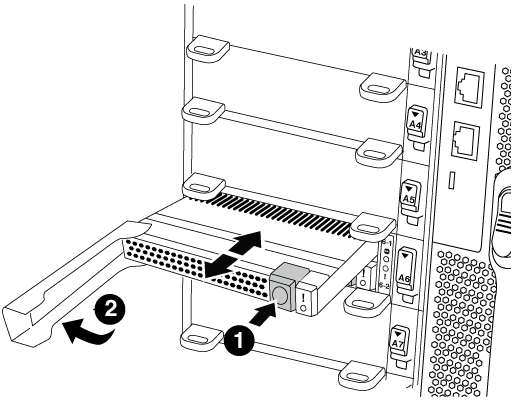

オレンジ色のリリースボタン。

キャッシングモジュールのカムハンドル
-
キャッシングモジュールの前面にあるオレンジ色のリリースボタンを押します。
数字とアルファベットが印字された I/O カムラッチを使用してキャッシングモジュールをイジェクトしないでください。数字とアルファベットが印字された I/O カムラッチを使用すると、キャッシングモジュールではなく NVRAM10 モジュール全体がイジェクトされます。 -
キャッシングモジュールが NVRAM10 モジュールから少し引き出されるまでカムハンドルを回転させます。
-
カムハンドルを手前にゆっくりと引いて、 NVRAM10 モジュールからキャッシングモジュールを取り外します。
キャッシングモジュールを NVRAM10 モジュールから取り外す際は、必ずキャッシングモジュールを手で支えてください。
-
-
キャッシングモジュールを取り付けます。
-
キャッシングモジュールの端を NVRAM10 モジュールの開口部に合わせます。
-
キャッシングモジュールをゆっくりとベイに押し込んで、カムハンドルをはめ込みます。
-
所定の位置に固定されるまでカムハンドルを回転させます。
-
手順 3 : X9170a コアダンプモジュールを追加または交換します
1TB キャッシュコアダンプである X9170a は、 AFF A700 システムでのみ使用されます。コアダンプモジュールをホットスワップできない。通常、コアダンプモジュールは NVRAM モジュールの前面のスロット 6-1 にあり、システムの背面にあります。コアダンプモジュールを交換または追加するには、スロット 6-1 の場所を確認し、特定の手順に従って追加または交換してください。
-
コアダンプモジュールを追加するには、システムで ONTAP 9.8 以降が実行されている必要があります。
-
X9170a コアダンプモジュールはホットスワップに対応していません。
-
コードダンプモジュールを追加または交換する前に、ターゲットノードに LOADER プロンプトが表示されている必要があります。
-
コントローラごとに 1 つずつ、 X9170 コアダンプモジュールを 2 つ入手しておく必要があります。
-
ストレージシステムのその他のコンポーネントがすべて正常に動作している必要があります。問題がある場合は、必ずテクニカルサポートにお問い合わせください。
-
接地対策がまだの場合は、自身で適切に実施します。
-
障害が発生したコアダンプモジュールを交換する場合は、モジュールの場所を確認して取り外します。
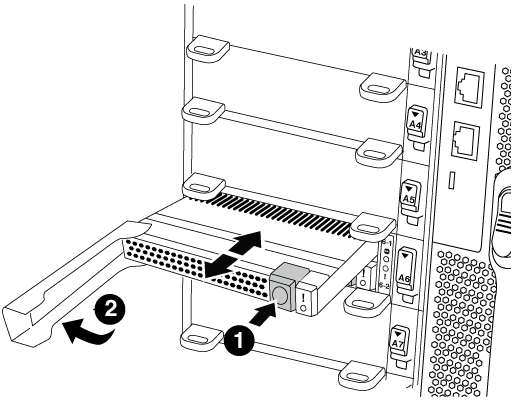

オレンジ色のリリースボタン。

コアダンプモジュールのカムハンドル
-
モジュールの前面にある黄色の警告 LED で、障害が発生したモジュールの場所を確認します。
-
コアダンプモジュールの前面にあるオレンジ色のリリースボタンを押します。
数字とアルファベットが印字された I/O カムラッチを使用してコアダンプモジュールをイジェクトしないでください。数字とアルファベットが印字された I/O カムラッチを使用すると、コアダンプモジュールではなく NVRAM10 モジュール全体がイジェクトされます。 -
コアダンプモジュールが NVRAM10 モジュールから少し引き出されるまでカムハンドルを回転させます。
-
カムハンドルを手前にゆっくりと引いて NVRAM10 モジュールからコアダンプモジュールを取り外し、脇に置きます。
コアダンプモジュールを NVRAM10 モジュールから取り外す際は、必ずコアダンプモジュールを手で支えてください。
-
-
コアダンプモジュールを取り付けます。
-
新しいコアダンプモジュールを取り付ける場合は、スロット 6-1 からブランクモジュールを取り外します。
-
コアダンプモジュールの端を NVRAM10 モジュールの開口部に合わせます。
-
コアダンプモジュールをゆっくりとベイに押し込んで、カムハンドルをはめ込みます。
-
所定の位置に固定されるまでカムハンドルを回転させます。
-
手順 4 : FRU の交換後にコントローラをリブートします
FRU を交換したら、コントローラモジュールをリブートする必要があります。
-
LOADER プロンプトから ONTAP を起動するには、「 bye 」と入力します。
手順 5 : 2 ノード MetroCluster 構成のアグリゲートをスイッチバックする
このタスクでは、環境の 2 ノード MetroCluster 構成のみを実行します。
-
すべてのノードの状態が「 enabled 」であることを確認します。 MetroCluster node show
cluster_B::> metrocluster node show DR Configuration DR Group Cluster Node State Mirroring Mode ----- ------- -------------- -------------- --------- -------------------- 1 cluster_A controller_A_1 configured enabled heal roots completed cluster_B controller_B_1 configured enabled waiting for switchback recovery 2 entries were displayed. -
すべての SVM で再同期が完了したことを確認します。「 MetroCluster vserver show 」
-
修復処理によって実行される LIF の自動移行が正常に完了したことを確認します。 MetroCluster check lif show
-
サバイバークラスタ内の任意のノードから MetroCluster switchback コマンドを使用して、スイッチバックを実行します。
-
スイッチバック処理が完了したことを確認します MetroCluster show
クラスタの状態が waiting-for-switchback の場合は、スイッチバック処理がまだ実行中です。
cluster_B::> metrocluster show Cluster Configuration State Mode -------------------- ------------------- --------- Local: cluster_B configured switchover Remote: cluster_A configured waiting-for-switchback
クラスタが「 normal 」状態のとき、スイッチバック処理は完了しています。
cluster_B::> metrocluster show Cluster Configuration State Mode -------------------- ------------------- --------- Local: cluster_B configured normal Remote: cluster_A configured normal
スイッチバックが完了するまでに時間がかかる場合は、「 MetroCluster config-replication resync-status show 」コマンドを使用することで、進行中のベースラインのステータスを確認できます。
-
SnapMirror 構成または SnapVault 構成があれば、再確立します。
手順 6 :障害が発生したパーツをネットアップに返却する
障害が発生したパーツは、キットに付属のRMA指示書に従ってNetAppに返却してください。 "パーツの返品と交換"詳細については、ページを参照してください。



